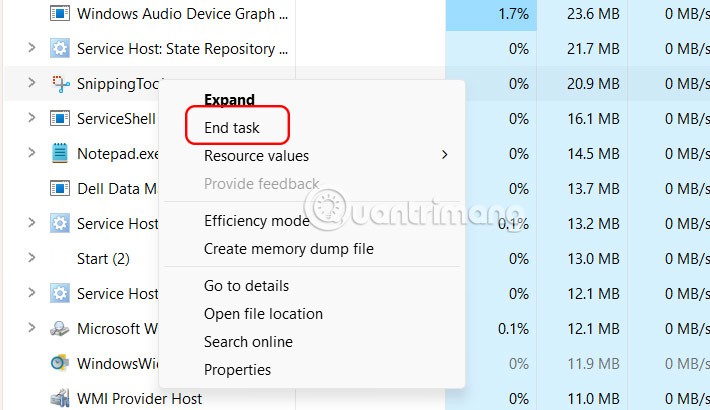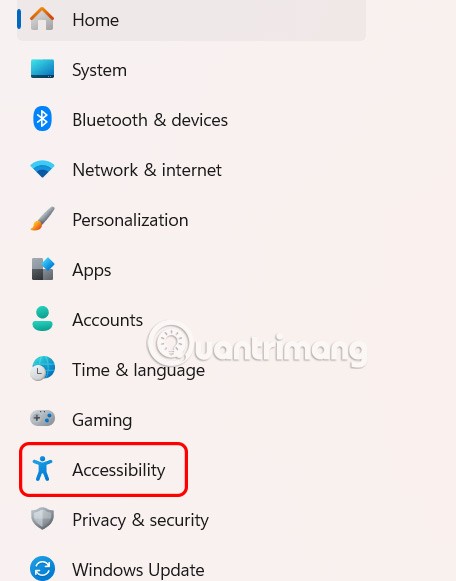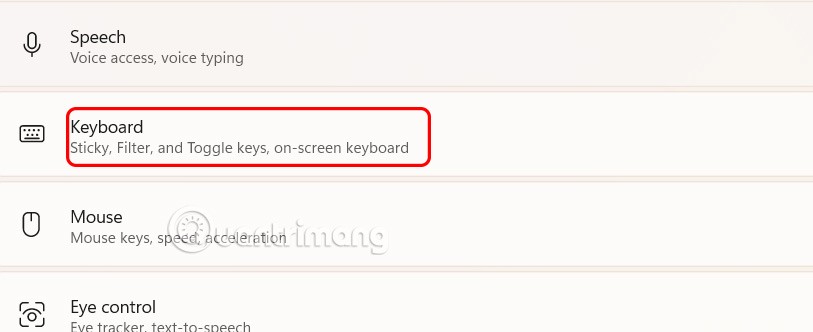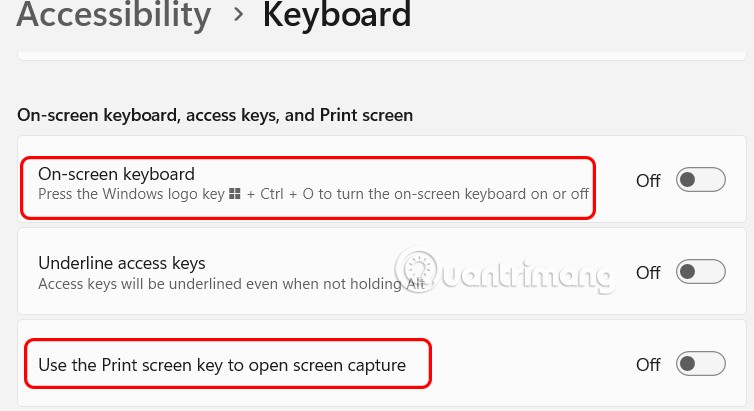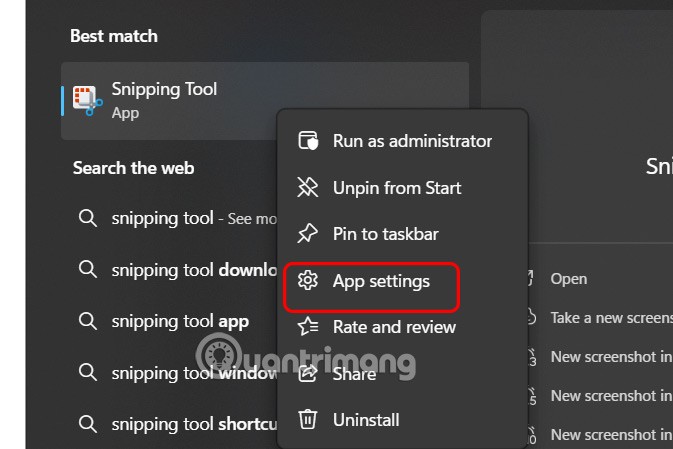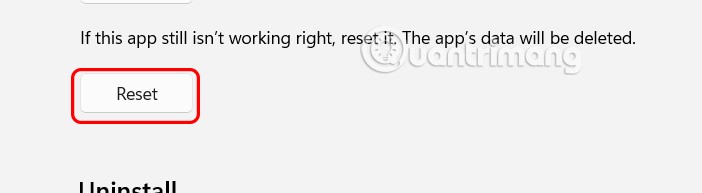Knipprogramma is een krachtige tool voor het vastleggen van foto's en video's in Windows. Deze tool kan echter soms fouten vertonen, zoals het constant weergeven van de tekst op het scherm, wat de werking van andere tools beïnvloedt. Hieronder vindt u enkele manieren om de fout te verhelpen die ontstaat wanneer Knipprogramma constant wordt weergegeven.
Schakel het knipprogramma uit in Taakbeheer
Een snelle manier om het knipprogramma uit te schakelen, is door het uit te schakelen in Taakbeheer.
Open Taakbeheer op uw computer, klik met de rechtermuisknop op het Knipprogramma in de lijst en selecteer Taak beëindigen om het hulpprogramma volledig af te sluiten op uw computer.
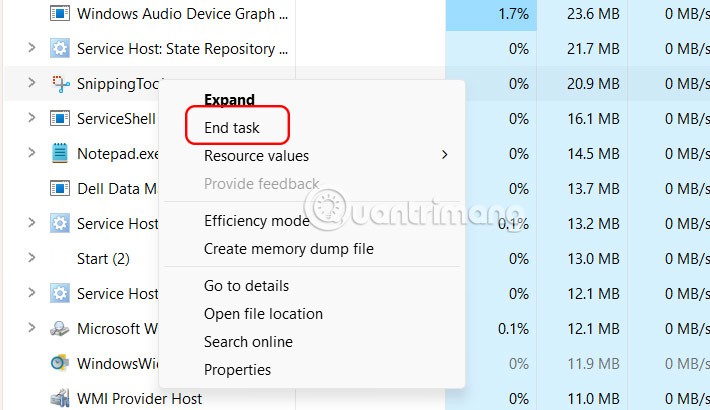
Snelkoppeling Knipprogramma uitschakelen
Als het Knipprogramma steeds wordt geopend wanneer u op de Print Screen-toets drukt, is deze snelkoppeling mogelijk zo ingesteld dat u deze gewoon kunt uitschakelen.
Druk op Windows + I om Instellingen te openen en selecteer Toegankelijkheid .
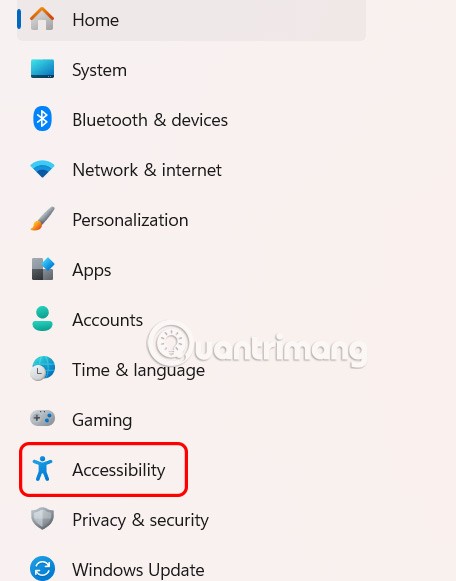
Kijk vervolgens naar rechts en klik op Toetsenbord om de sneltoetsen op uw Windows-computer aan te passen.
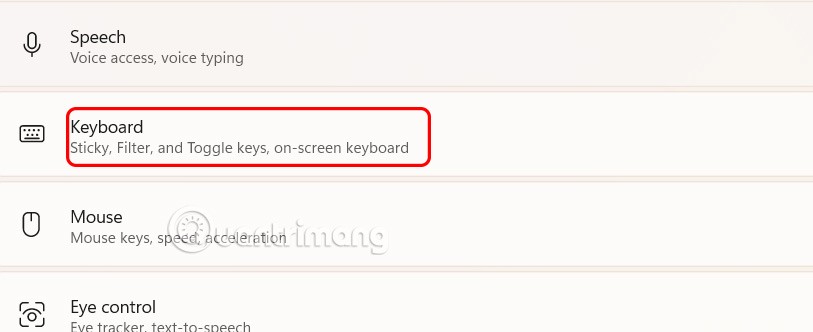
Scroll nu naar beneden naar het schermtoetsenbord en gebruik de PrintScreen-toets om schermopname te openen en schakel deze vervolgens uit .
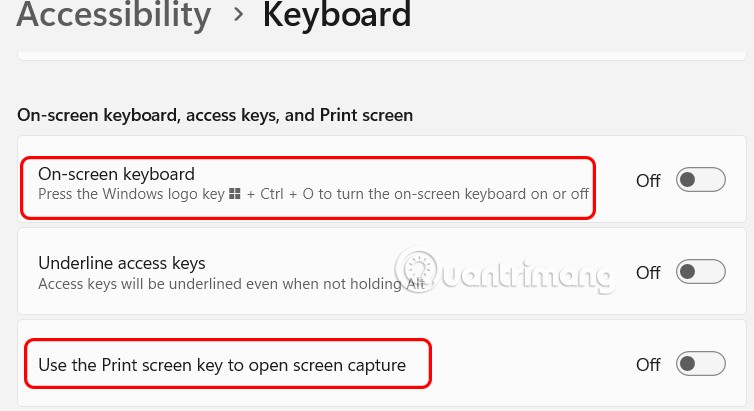
Knipprogramma opnieuw instellen
Als bovenstaande het probleem niet oplost, kunt u proberen het Knipprogramma terug te zetten naar de fabrieksinstellingen.
Stap 1:
U typt Snipping Tool in de zoekbalk en klikt vervolgens met de rechtermuisknop en selecteert App-instellingen in de weergegeven lijst.
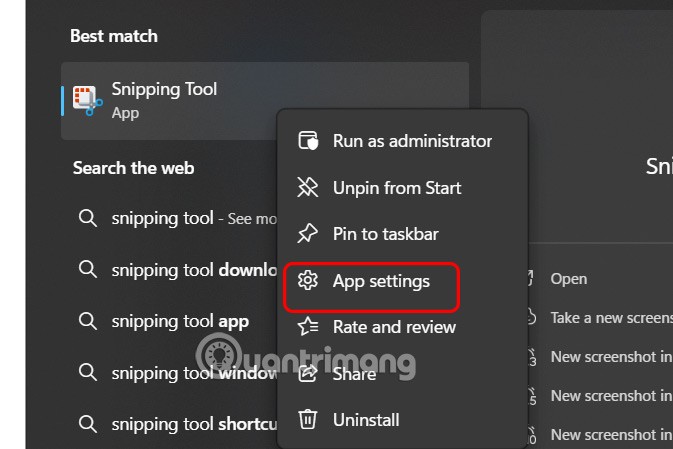
Stap 2:
In de nieuwe interface die verschijnt, scrolt u omlaag en klikt u op Beëindigen om alle activiteiten met betrekking tot het Knipprogramma te stoppen.
Klik vervolgens op de knop Repareren om het gereedschap te repareren.

Stap 3:
Als dit het probleem niet oplost, klikt u op de knop Reset hieronder om alle app-gegevens te wissen en opnieuw te beginnen.
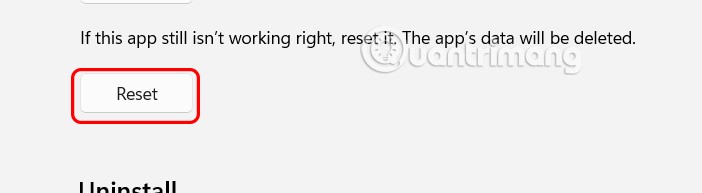
Verwijder de Snipping Tool-applicatie
Als u bovenstaande oplossingen hebt geprobeerd, kunt u proberen de toepassing te verwijderen en opnieuw op uw computer te installeren.